Corregir: Descargas del controlador de GeForce Experience pero no se instala
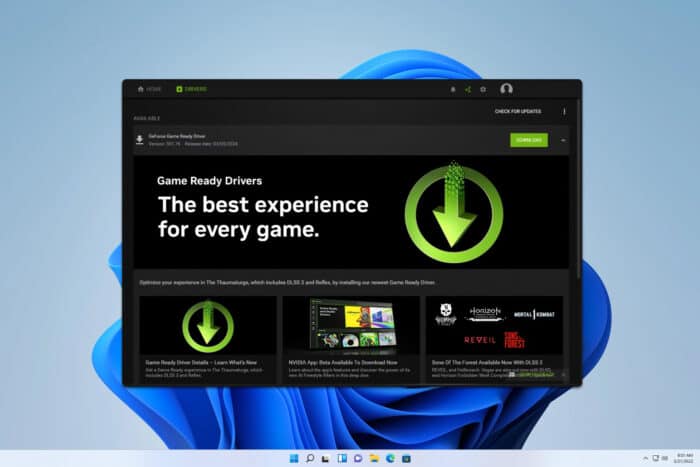
Encontrar problemas donde GeForce Experience descarga el controlador pero no lo instala puede ser increíblemente frustrante. Esto evitará que logres un rendimiento máximo, así que veamos cómo podemos solucionarlo.
¿Qué puedo hacer si el controlador de GeForce Experience se descarga pero no se instala?
Antes de intentar soluciones más complejas, asegúrate de que tu instalación de Windows esté actualizada. También, intenta desactivar tu software antivirus antes de comenzar la instalación.
1. Realiza una instalación limpia del controlador de NVIDIA
- Ve a la página de descargas de controladores de NVIDIA y selecciona tu tipo de producto, serie y sistema operativo. Elige el Controlador Ready para Juegos o el Controlador Studio según tus necesidades, luego haz clic en Buscar y Descargar el instalador del controlador.
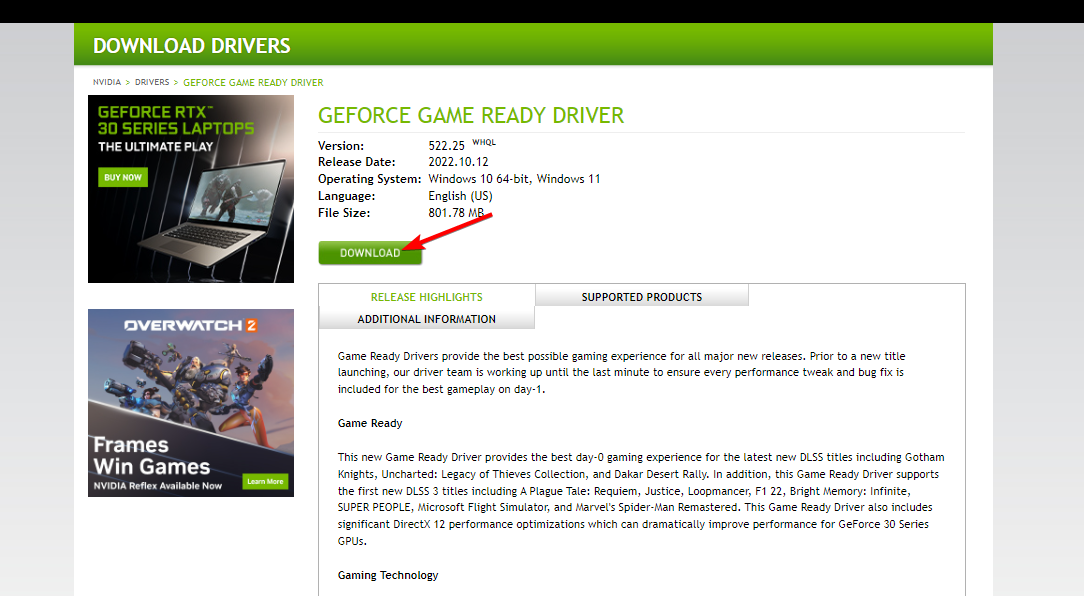
- Cierra todos los programas abiertos, especialmente las utilidades de monitoreo de GPU (como EVGA Precision X o MSI Afterburner), y cualquier programa antivirus agresivo que pueda interferir con la instalación.
- Haz clic derecho en el instalador del controlador descargado y selecciona Ejecutar como administrador.
- Haz clic en Sí si Windows Control de Cuentas de Usuario lo solicita.
- Elige la ruta predeterminada para los archivos temporales del controlador haciendo clic en Aceptar.
- Haz clic en Aceptar y Continuar.
- Elige Personalizado (Avanzado) y haz clic en Siguiente.
- Marca la opción Realizar una instalación limpia y haz clic en Siguiente.
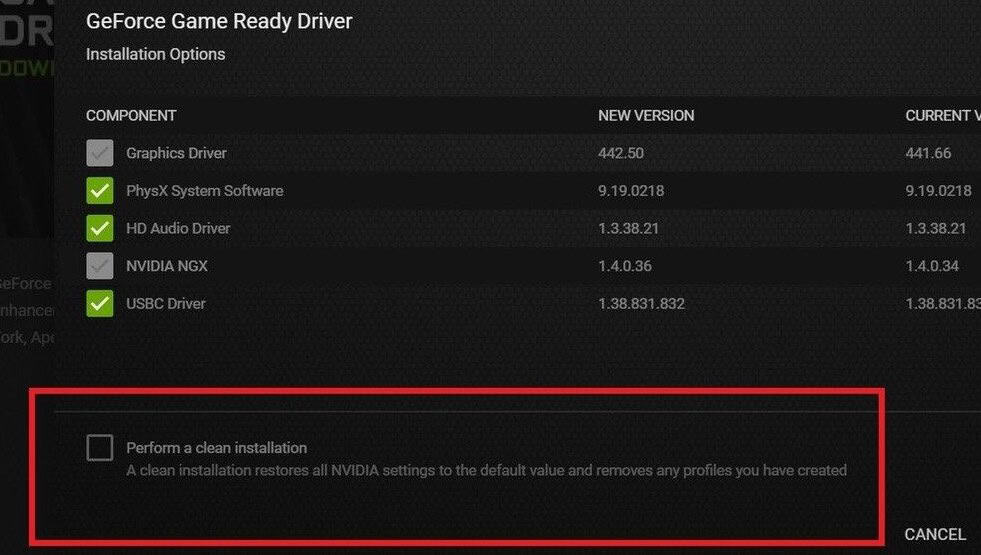
- Una vez completada la instalación, reinicia tu PC para finalizar el proceso.
Este método asegura que todos los archivos antiguos del controlador sean eliminados completamente, reduciendo las posibilidades de conflictos. Para obtener instrucciones más detalladas, visita nuestra guía sobre cómo actualizar controladores gráficos en Windows 11.
2. Elimina completamente el controlador de Nvidia y reinstálalo
- Presiona Win + R para abrir el cuadro de diálogo Ejecutar, escribe services.msc y presiona Enter.
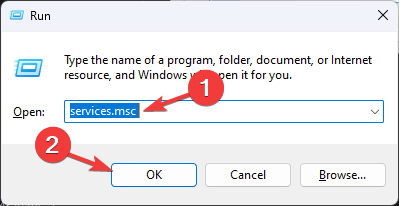
- Encuentra y detén todos los servicios que comienzan con NVIDIA.
- Abre el Administrador de tareas presionando Ctrl + Shift + Esc.
- Encuentra los procesos que comienzan con nv o NVIDIA y finalízalos.
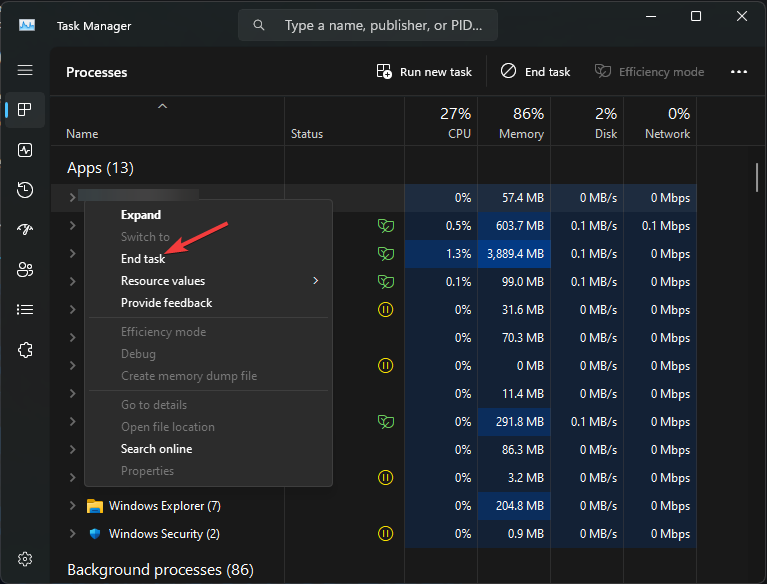
- Presiona Win + R, escribe regedit, y presiona Enter.

-
Navega a
HKEY_LOCAL_MACHINE\SOFTWARE\NVIDIA Corporation\Logging y HKEY_LOCAL_MACHINE\SOFTWARE\Wow6432Node\NVIDIA Corporation\Logging. Si estas claves existen, elimínalas. - Abre Configuración > Aplicaciones > Aplicaciones instaladas.
- Encuentra todas las aplicaciones de NVIDIA, haz clic en el menú de tres puntos al lado de cada una, y selecciona Desinstalar.
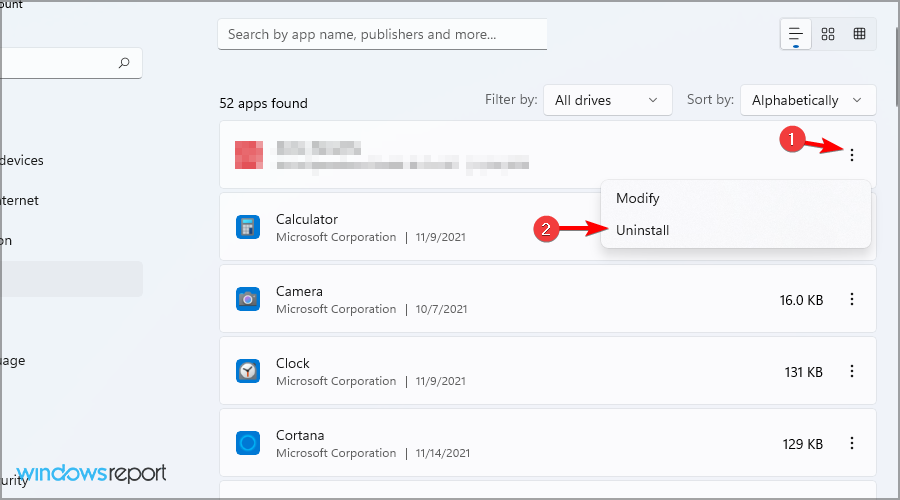
- Sigue los pasos de la solución anterior para instalar nuevamente el controlador de NVIDIA.
Si este método parece demasiado complicado, siempre puedes usar Display Driver Uninstaller para eliminar completamente tus controladores.
Lee más sobre este tema
- NVIDIA RTX 5070 con cooler de triple ventilador llega al precio sugerido, ahora $549 para miembros de Prime
- GeForce NOW añade 21 nuevos juegos en julio, incluyendo Killing Floor 3 y DLC de RoboCop
- Aquí está la razón por la que NVIDIA pudo haber bloqueado reseñas del RTX 5050
- NVIDIA confirma el soporte final de controladores para las tarjetas GTX 900 y 1000
- NVIDIA trae DLSS 4 a GPUs de presupuesto con RTX 5050 por $249
¿Por qué mi controlador de GeForce no se instalará?
Hay numerosas causas, como tu antivirus, permisos o corrupción de archivos. Para aprender más, consulta nuestra guía dedicada para saber qué hacer si los controladores de Nvidia no se instalan en Windows 11.
Siguiendo estos pasos, deberías poder resolver problemas con las instalaciones de controladores de NVIDIA. Háznos saber si has encontrado una solución diferente que funcionó para ti.
Este no es el único problema, y para muchos la descarga del controlador de GeForce Experience se queda atascada en el 100%, pero tenemos una guía que aborda eso.













